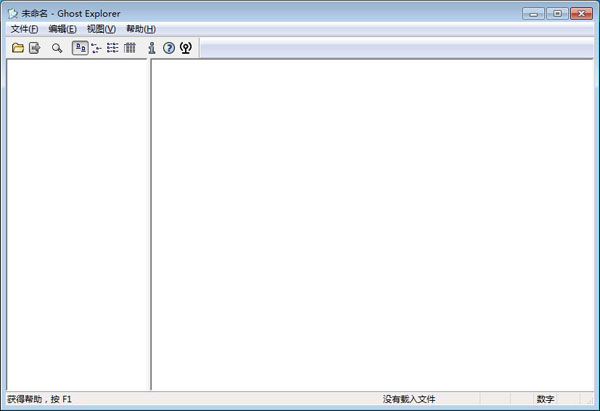
软件功能:
1、更新映像文件更新操作包括添加、删除和替换。平时使用Windows时总得安装一些新的软件甚至是硬件,这样一旦系统的软硬件发生变化,我们就必须重新制作映像文件。有了Ghost Explorer,一切都轻松了。要执行更新操作需先在Ghost Explorer中定位到文件所在目录,添加和替换文件只要从Ghost Explorer中的“编辑(Edit)”菜单下选择“添加(Add)”命令,然后在的打开文件窗口中添加文件就行了,另外还有一种更简单的方法就是直接将文件拖入Ghost Explorer中。而要删除文件时只要选中要删除的文件,直接按下Del键,再确认后即可,Ghost Explorer会自动将删除后的文件更新保存。
2、分割映像文件
如果你有一个非常大的GHOST映像文件,想把它刻录到光盘中保存?但普通的CD最多只有700M,一个映像文件一般有好几个G,明显装不下。这时,我们可以使用Ghost Explorer打开GHO映像文件。然后选择主菜单“查看\选项”命令,在打开的“选项”窗口中设置分卷文件大小,如690(单位是MB)。同时选中“自动命名分卷”复选框。接下来,选择“文件”菜单下的“编译”命令即可把我们打开的GHO文件以630MB为一分割单位分割成多个小的GHO文件了。
3、对映像文件进行碎片整理
当对GHO映像文件进行多次的添加/删除操作后,映像文件会产生碎片,造成数据存储的不连续性,不仅使日后还原此镜像文件时,会花费较多的时间,而且还造成磁盘空间的浪费。这时,我们可以使用Ghost Explorer的编译镜像文件功能,并用它消除GHO文件中的碎片:先打开一个映像文件,选择“文件\属性”命令,如在打开窗口的“编译推荐”处为“是”,则表示我们的GHO文件需要进行碎片整理。这时只要选择菜单“文件\编译”命令即可编译镜像文件,编译后的文件将不会再有碎片,以后恢复起来也会很快。
4、恢复部分映像文件
运行Ghost Explorer,单击“文件\打开”命令或者直接按下工具栏上的“打开”按钮打开GHO映像文件后,我们只要从右窗口选定待恢复的文件后,然后选择“文件\提取”命令或者右击一待恢复的文件,右击,选择“提取”命令,之后在“浏览文件夹”对话框中选择要恢复到的目录就行了。这的确为我们带来了极大的便利。有了此功能,我们就不用因为系统分区只是有少数几个文件损坏了、被覆盖了,也要把整个分区都覆盖一遍了,非常的实用。
ghostexp使用方法:
1、下载解压,运行ghostexplorer软件;2、在软件中点击“文件”------>打开
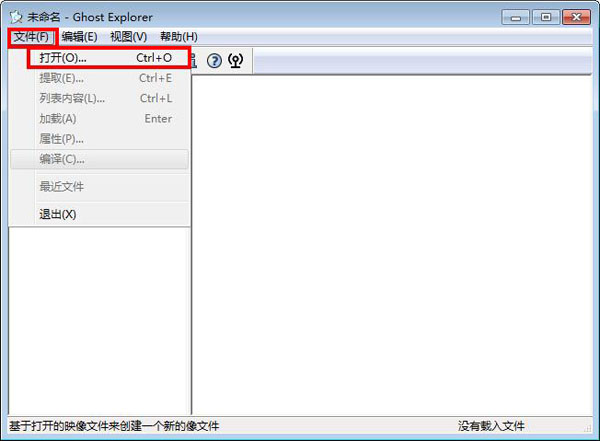
3、我们在打开窗口中找到电脑中后缀为“。gho”的镜像文件。这个镜像文件也正是我想要编辑的文件。
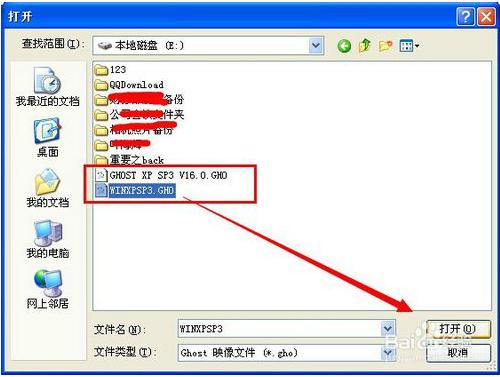
4、打开文件:打开常规后,GhostExp的窗口中就会有这个文件,然后点击这个gho文件前面的“+”号,展开它,找到我们需要编辑的文件
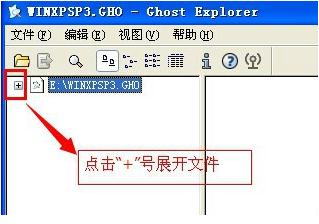
5、编辑文件:winxpsp3.GHO文件下面的NTFS里面的boot.ini这个文件。那么我直接找到这个文件后,在该文件上双击。
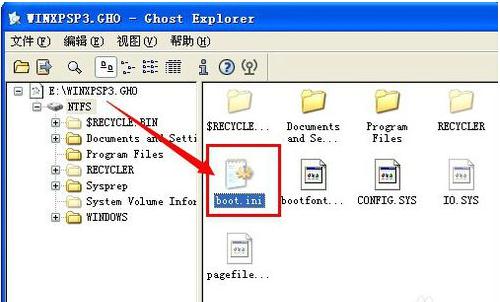
6、增加文件:直接把需要往gho增加的文件往GhostExp里面拖就可以了
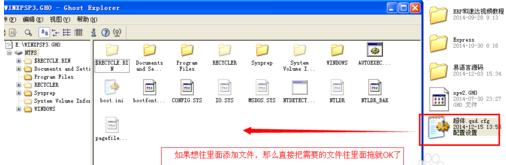
7、保存文件:编辑完成gho文件后,点击“文件”--->编译。在弹出的窗口中填写将要编译成gho文件的名字,然后点击保存。这样编译出来的文件只要不是自己删除了重要,那么照样可以完成系统的还原与安装。
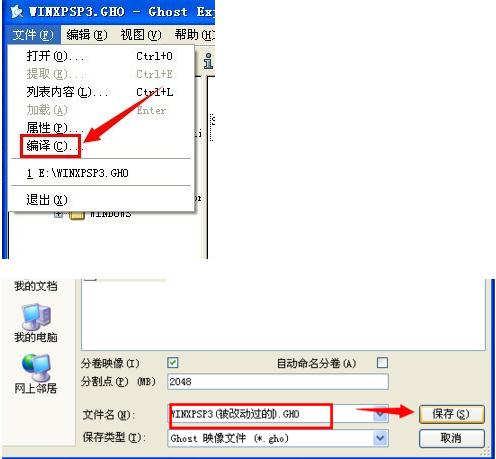
- ghost还原备份软件
-
 更多 (14个) >>ghost还原备份软件 一键GHOST软件是可以完成系统备份和系统还原的工具,这类软件可以通过对硬盘的克隆,帮助您进行系统升级,备份和恢复,避免您电脑中数据的遗失或损毁。那么一键GHOST软件哪个好用呢?小编为大家整理了一些方便实用的一键GHOST软件,每一个都有着极其强大的ghost功能,其中的口袋一键ghost备份还原工具特别好用,受到了许多用户的认可,有需要的朋友可以根据自身的需求情况来挑选下载体验!
更多 (14个) >>ghost还原备份软件 一键GHOST软件是可以完成系统备份和系统还原的工具,这类软件可以通过对硬盘的克隆,帮助您进行系统升级,备份和恢复,避免您电脑中数据的遗失或损毁。那么一键GHOST软件哪个好用呢?小编为大家整理了一些方便实用的一键GHOST软件,每一个都有着极其强大的ghost功能,其中的口袋一键ghost备份还原工具特别好用,受到了许多用户的认可,有需要的朋友可以根据自身的需求情况来挑选下载体验! -
-

洋葱头云重装 33.66M
查看/简体中文v3.262.0.0正式版 -

登辉一键重装系统专业版 5.92M
查看/简体中文v1.0.0.0绿色版 -

桔子一键重装系统 23.66M
查看/简体中文v1.2正式版 -

OBR一键备份还原工具(系统备份还原软件) 6.63M
查看/简体中文v1.059免费版 -

u帮忙一键还原软件 6.98M
查看/简体中文v6.5官方版 -

ghost安装器 21.18M
查看/简体中文v1.6.10.6官方中文版 -

口袋一键ghost备份还原工具 8.36M
查看/简体中文v1.1.13.8绿色免费版 -

一键ghost硬盘版电脑版 18.63M
查看/简体中文v2020.07.20 dos之家版 -
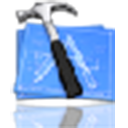
一键恢复cgi(一键恢复系统) 21.85M
查看/简体中文v3.4.2.3标准版 -

win7系统一键重装系统 6.85M
查看/简体中文v7.0.11.5官方正式版 -

ghostexplorer软件 1.11M
查看/简体中文v12.0.0.4112绿色版 -

ghost32 40.24M
查看/简体中文官方版 -

怪兽Ghost克隆精灵备份软件 8.37M
查看/简体中文v1.0绿色免费版
-
发表评论
0条评论软件排行榜
热门推荐
 viceversa pro(同步备份软件) v6.06.92M / 简体中文
viceversa pro(同步备份软件) v6.06.92M / 简体中文 syncovery(自动备份工具) v11.2.263.72M / 英文
syncovery(自动备份工具) v11.2.263.72M / 英文 fbackup(备份恢复软件) v9.9.969101.88M / 简体中文
fbackup(备份恢复软件) v9.9.969101.88M / 简体中文 goodsync中文版 v12.8.6663.38M / 简体中文
goodsync中文版 v12.8.6663.38M / 简体中文 SyncBackPro同步备份软件 v11.3.72.0中文版139.95M / 简体中文
SyncBackPro同步备份软件 v11.3.72.0中文版139.95M / 简体中文 filegee个人文件同步备份系统 v11.8.9免费版10.38M / 简体中文
filegee个人文件同步备份系统 v11.8.9免费版10.38M / 简体中文 SQLBackupAndFTP官方版 v12.7.2733.22M / 英文
SQLBackupAndFTP官方版 v12.7.2733.22M / 英文 Back4Sure(数据备份软件) v3.7.7官方版3.13M / 英文
Back4Sure(数据备份软件) v3.7.7官方版3.13M / 英文 冰点还原精灵标准版deep freeze standard v9.00.220.5760中文版12.73M / 简体中文
冰点还原精灵标准版deep freeze standard v9.00.220.5760中文版12.73M / 简体中文 安全狗云备份官方版 v1.4.0001021.16M / 简体中文
安全狗云备份官方版 v1.4.0001021.16M / 简体中文














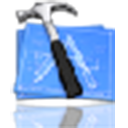




 viceversa pro(同步备份软件) v6.0
viceversa pro(同步备份软件) v6.0 syncovery(自动备份工具) v11.2.2
syncovery(自动备份工具) v11.2.2 fbackup(备份恢复软件) v9.9.969
fbackup(备份恢复软件) v9.9.969 goodsync中文版 v12.8.66
goodsync中文版 v12.8.66 SyncBackPro同步备份软件 v11.3.72.0中文版
SyncBackPro同步备份软件 v11.3.72.0中文版 filegee个人文件同步备份系统 v11.8.9免费版
filegee个人文件同步备份系统 v11.8.9免费版 SQLBackupAndFTP官方版 v12.7.27
SQLBackupAndFTP官方版 v12.7.27 Back4Sure(数据备份软件) v3.7.7官方版
Back4Sure(数据备份软件) v3.7.7官方版 冰点还原精灵标准版deep freeze standard v9.00.220.5760中文版
冰点还原精灵标准版deep freeze standard v9.00.220.5760中文版 安全狗云备份官方版 v1.4.00010
安全狗云备份官方版 v1.4.00010 赣公网安备36010602000168号,版权投诉请发邮件到ddooocom#126.com(请将#换成@),我们会尽快处理
赣公网安备36010602000168号,版权投诉请发邮件到ddooocom#126.com(请将#换成@),我们会尽快处理